Solucionar el error 'No se puede abrir porque no se puede verificar el desarrollador' en Mac
Publicado: 2024-04-03Apple utiliza la tecnología Gatekeeper para verificar las aplicaciones antes de instalarlas y abrirlas en su Mac. Si instala una aplicación de un desarrollador externo o no verificado, es posible que vea el mensaje de error " No se puede abrir porque no se puede verificar el desarrollador ". Si encuentra este problema, puede aprobar la ejecución de la aplicación en su Mac. En esta guía, aprenderá tres formas diferentes de hacer esto. Cuando esté listo, podemos comenzar.

Tabla de contenido
¿Qué es el error "No se puede abrir porque no se puede verificar el desarrollador" en Mac?
La tecnología Gatekeeper de Apple protege su dispositivo de virus dañinos. Cuando el software de seguridad detecta que la aplicación se descarga desde fuera de la tienda de aplicaciones o de un desarrollador no identificado, muestra el error " No se puede abrir porque no se puede verificar el desarrollador ".
Razones de este error:
Las razones más comunes por las que puede encontrar este error incluyen:
- Descargar aplicaciones de fuentes de terceros fuera de la App Store o de desarrolladores no identificados.
- Un problema con la aplicación o el uso de una versión desactualizada de la aplicación.
Cómo solucionar el error "No se puede abrir porque no se puede verificar el desarrollador"
Puede corregir este error de tres formas diferentes. Permita que la aplicación se abra de todos modos en la configuración o ábrala en el Finder. A veces, el error puede deberse a una aplicación desactualizada; En tales casos, puede actualizar la aplicación a la última versión para corregir este error.
Permita que la aplicación se abra de cualquier forma desde la configuración
Puede corregir este error permitiendo que la aplicación se abra en la configuración. Para hacer esto:
- Paso 1: abre la aplicación y deja que aparezca el error.
- Paso 2: ahora ve a Configuración de Mac
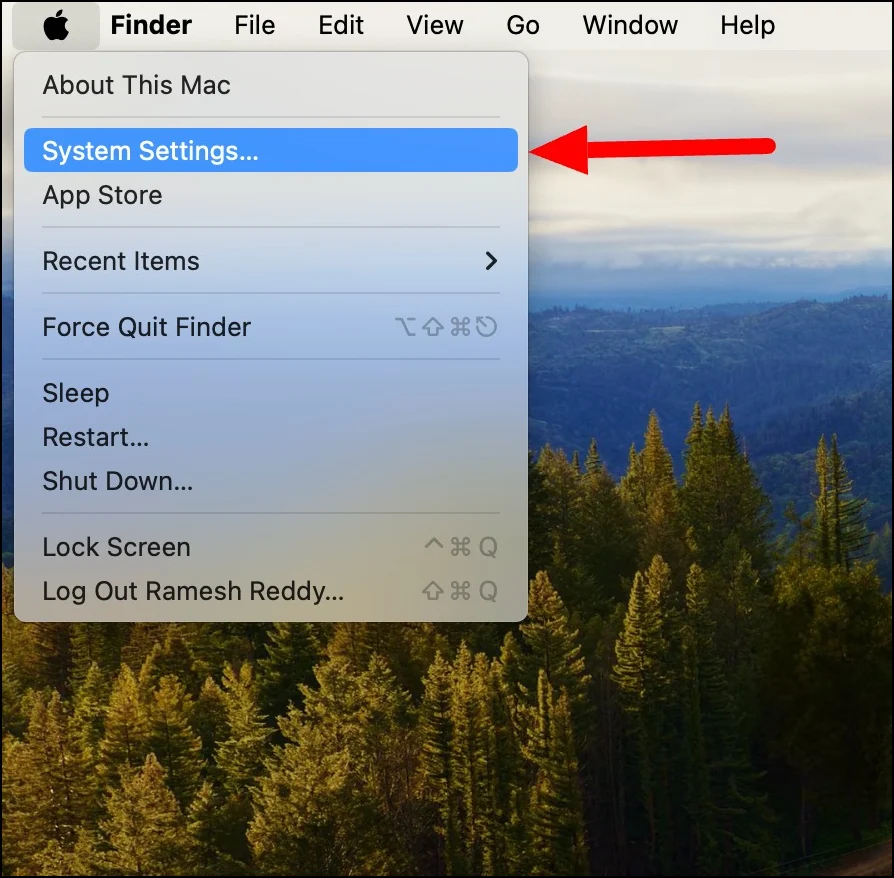
- Paso 3: vaya a Privacidad y seguridad
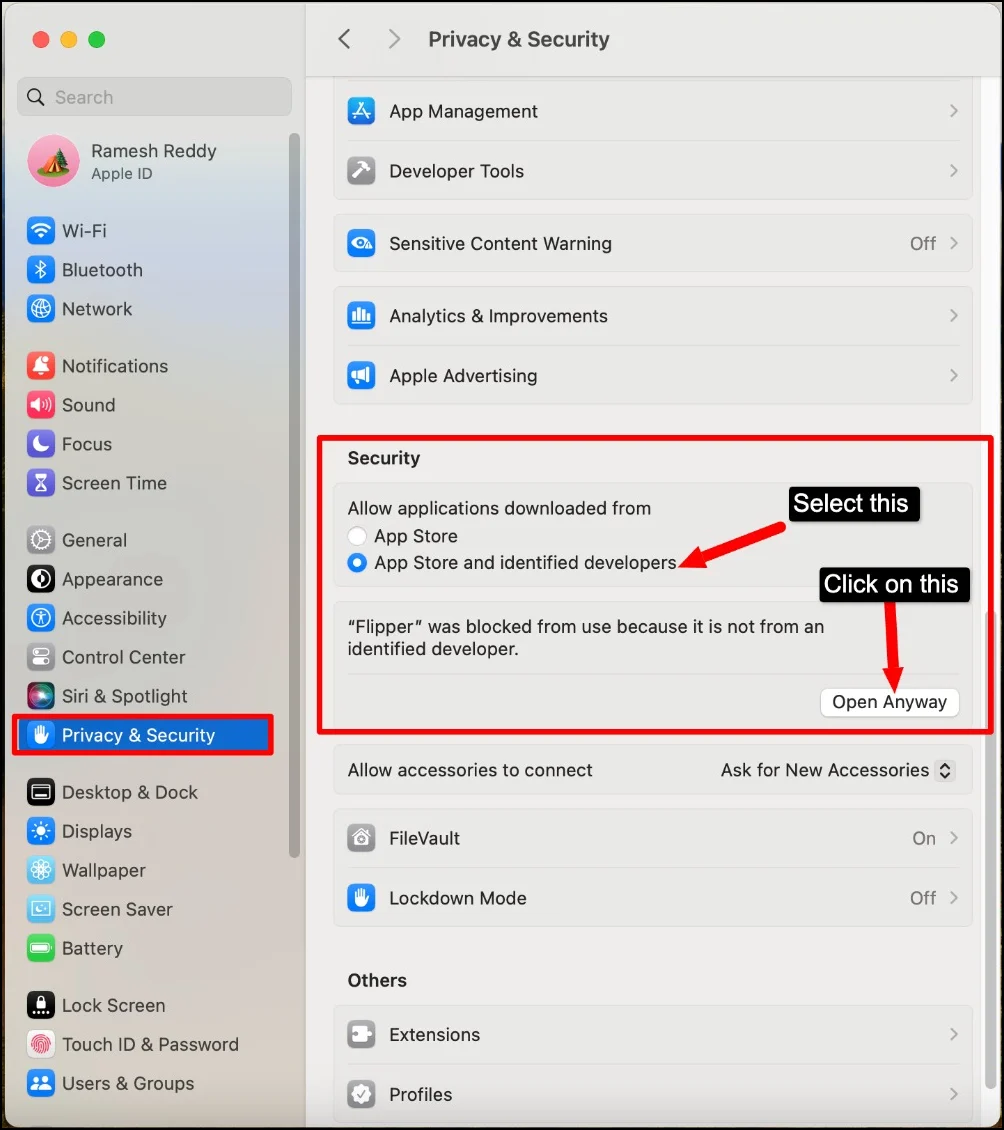
- Paso 4: En la sección Seguridad , seleccione Permitir aplicaciones descargadas de App Store y desarrolladores identificados , y en la misma sección, verá una advertencia que dice " [Nombre de la aplicación]" fue bloqueado porque no proviene de un identificador desarrollador . Debajo del error, haga clic en el botón Abrir de todos modos.
- Paso 5: Confirma la configuración con tu contraseña.
- Paso 6: Nuevamente verá la advertencia que dice: 'macOS no puede verificar el desarrollador de [Nombre de la aplicación]. ¿Estás seguro de que quieres abrirlo? '. Haga clic en Abrir.
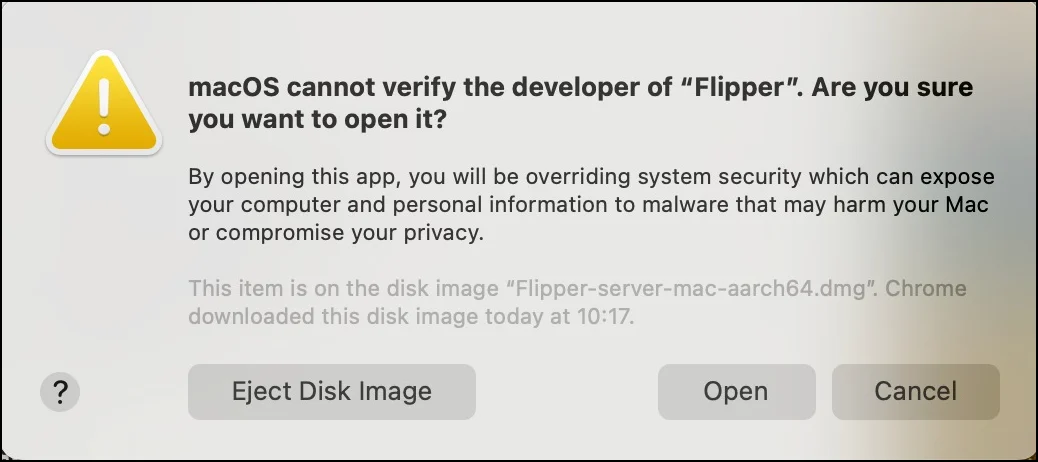
- Paso 7: Una vez que instales la aplicación y la abras por primera vez, no volverás a recibir el error. Puedes seguir usando la aplicación.
- Paso 8: Si usa una aplicación que necesita varios paquetes, puede desactivar temporalmente esta función de seguridad usando la Terminal. Utilice el comando sudo spctl –master-disable en la Terminal. Recuerde volver a encenderlo una vez que haya terminado para mayor seguridad. Para volver a habilitarlo, use el comando sudo spctl –master-enable.
Abra la aplicación desde el Finder (recomendado por Apple)
Otra forma sencilla de corregir este error es abrir la aplicación a través de la aplicación Finder. Apple recomienda oficialmente estos pasos. Para utilizar este método:

- Paso 1: mueva la aplicación a la carpeta Aplicaciones . (Abra la aplicación, haga clic derecho en la aplicación, haga clic en las opciones y luego haga clic en Mostrar en Finder y mueva el archivo a la pestaña de aplicaciones.

- Paso 2: Ahora, abra el Finder, vaya a la pestaña Aplicaciones, haga clic derecho en la aplicación y toque el botón Abrir en el menú contextual. No hagas esto en la plataforma de lanzamiento, ya que no te permite acceder al menú de accesos directos.
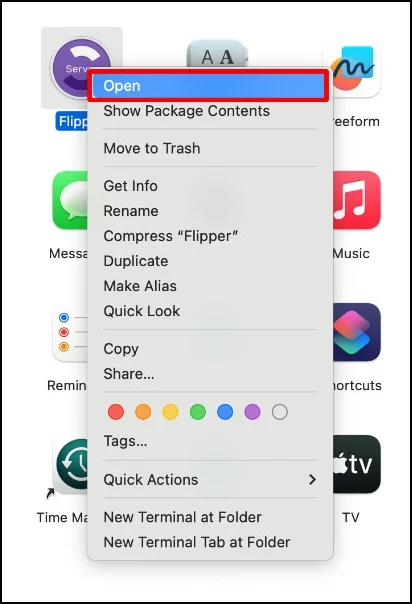
- Paso 3: De esta manera, podrás solucionar el problema fácilmente.
Descargue la última versión de la aplicación
Si la aplicación está desactualizada o hay una nueva versión disponible, Apple puede impedirle abrir la aplicación con este mensaje de error. Para solucionar este problema, puede actualizar la aplicación a la última versión. Puede actualizar la aplicación a través de Mac App Store o descargar la última versión si la descargó fuera de App Store.
Medidas de seguridad para prevenir este error
Como ya se mencionó, esta es una medida de seguridad de la tecnología Gatekeeper de Apple, cuyo objetivo es proteger a los usuarios de la descarga de malware. Es recomendable tomar precauciones antes de abrir una aplicación con este error.
- Escanear archivos antes de descargarlos: escanee el archivo antes de instalarlo en su Mac. Muchas herramientas gratuitas de detección de virus en línea pueden ayudarlo a escanear los archivos de virus antes de instalarlos en su Mac. De esta manera, puede obtener protección adicional para proteger su Mac de virus dañinos.
- Descargue alternativas de Mac Store: a veces, verifique si la misma versión de la aplicación está disponible en Mac Store. A veces, los desarrolladores publican aplicaciones fuera de Mac Store debido a las tarifas de Apple u otros problemas con la aplicación. Comprueba si la misma versión de la aplicación está disponible en Mac para mayor seguridad.
- Verifique el desarrollador verificado: esta es la forma mejor y más sencilla de verificar si el desarrollador está verificado o tiene buena reputación. En Mac, no existe una base de datos ni nada parecido para verificar el desarrollador. Sin embargo, puede considerar parámetros como el sitio web del desarrollador, la verificación del nombre del paquete, foros públicos para verificar problemas de seguridad y más.
Evite que este error ocurra en el futuro
Estos son los métodos sencillos para solucionar el problema en tu Mac. Puede confirmar que abrirá la aplicación en su Mac para corregir este error. Puedes hacerlo a través de la configuración o abrir la aplicación a través del Finder. Asegúrate de seguir las medidas de seguridad antes de instalar y abrir la aplicación en tu Mac. Para evitar que este error ocurra en el futuro, desactive la tecnología Apple Gatekeeper en la Terminal. Si aún experimenta este error, comente a continuación; estaremos felices de poder ayudar.
Preguntas frecuentes sobre la prevención del error No se puede abrir porque no se puede verificar el desarrollador
1. ¿Cómo descargar archivos de desarrolladores externos acreditados?
No existe ninguna base de datos ni símbolo de verificación que podamos considerar para comprobar si el desarrollador está verificado. Debe considerar parámetros como la popularidad y más para evitar la descarga de archivos de estas fuentes. Además, descargue archivos únicamente de fuentes acreditadas o sitios web confiables y verifique si la misma versión de la aplicación está disponible en Mac App Store.
2. ¿Cómo puedo garantizar que el software de un desarrollador no identificado sea seguro?
Escanee el archivo antes de instalarlo en su Mac y asegúrese de que la fuente de terceros sea legal. Además, investigue la aplicación y su seguridad para estar seguro.
3. ¿Puedo anular de forma segura la configuración de seguridad de macOS?
Sí, puedes evitar que esto suceda en el futuro. Puede desactivar temporalmente la tecnología Apple Gatekeeper ingresando un comando en la terminal. Asegúrate de habilitarlo nuevamente después de abrir la aplicación. Para deshabilitar la función de seguridad Gatekeeper, use el comando sudo spctl –master-disable en la terminal. Para habilitarlo nuevamente, use sudo spctl –master-enable
4. ¿Qué debo hacer si accidentalmente permito que se instale una aplicación maliciosa en mi Mac?
Puede encontrar la aplicación, desinstalarla y eliminar los rastros de los archivos. Para mayor seguridad, escanee su Mac y reiníciela.
5. ¿Puedo seguir recibiendo actualizaciones de macOS y soporte de Apple si evito el error "No se puede abrir porque no se puede verificar el desarrollador" para ciertas aplicaciones?
Sí, puede seguir recibiendo actualizaciones de macOS si soluciona este error. Simplemente confirma la aplicación para abrirla en tu Mac.
